现如今手机已经成为我们生活中不可或缺的一部分,我们常常使用手机拍摄照片、录制视频、保存文件等。由于手机屏幕较小,存储空间有限,我们经常需要将手机上的文件传输到电脑上进行备份或编辑。如何通过USB线将手机文件传送到电脑呢?本文将为大家介绍几种简便的方法,帮助您轻松实现手机与电脑的文件传输。
USB线传送手机文件到电脑的方法
方法如下:
1.将手机和电脑通过USB数据线连接。

2.下拉手机通知栏,点击“正在通过USB充电”的图标。
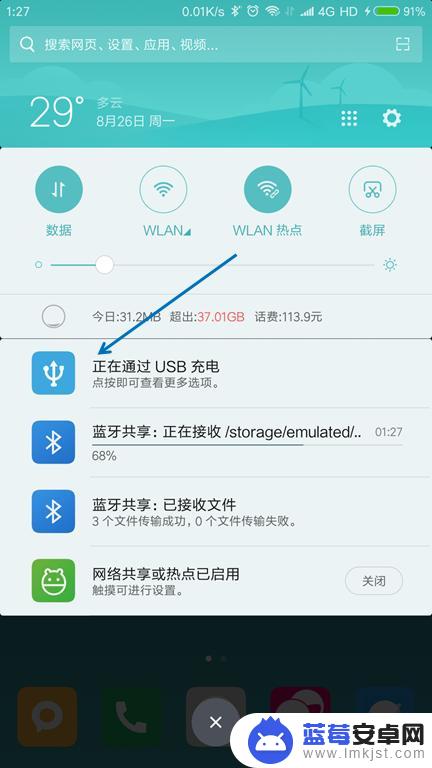
3.USB的用途里面选择“传输文件(MTP)”。
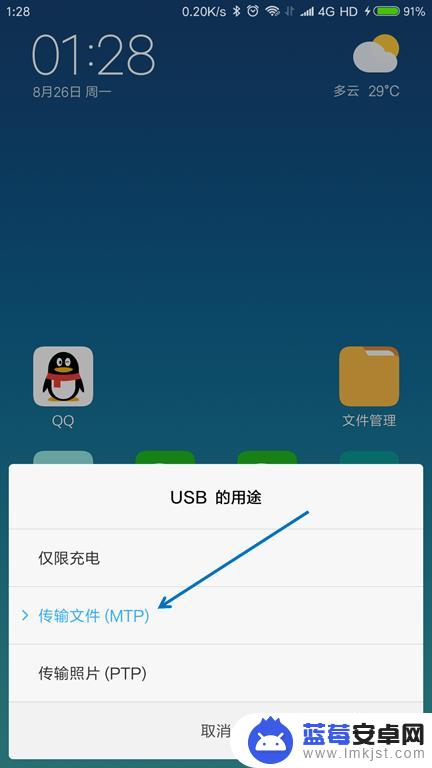
4.按下键盘上面的【Windows + E】组合键,打开文件管理器。

5.找到已经连接的手机,双击打开。

6.找到要传送到电脑的文件,选择并按下【Ctrl+C】复制。
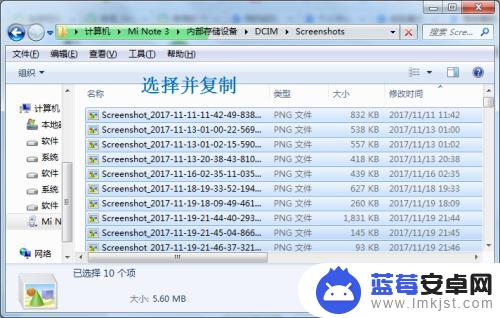
7.在电脑上面找到要存放的位置,按下【Ctrl+V】粘贴。

以上就是手机上的文件怎样传到电脑上的全部内容,如有遇到相同问题的用户,可参考本文中介绍的步骤进行修复,希望本篇文章能对大家有所帮助。












